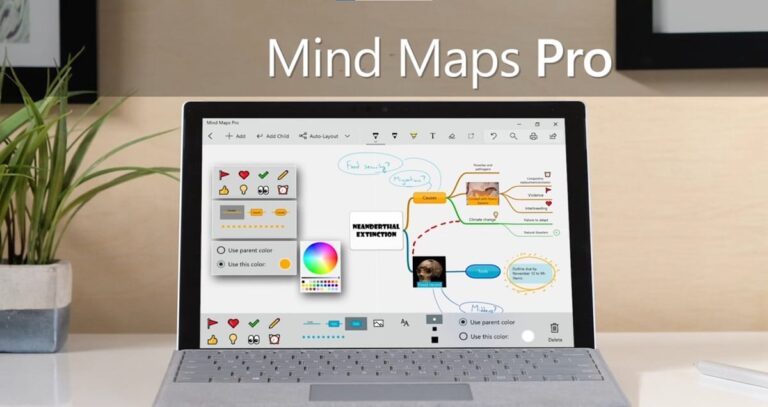Как сделать публикацию доступной для общего доступа на Facebook

Хотя многие другие социальные сети появились позже, Facebook остается одной из наиболее используемых в мире: по всему миру зарегистрировано почти 3 миллиарда пользователей. С помощью этой социальной сети можно делать много вещей, но главное — научиться как сделать публикацию доступной на Facebook. Мы объясняем это в этом посте.
За почти два десятилетия существования Facebook стал отличным местом встречи людей со всей планеты, а также фантастическим инструментом для обмена контентом с семьей и друзьями, поддерживая таким образом контакт, несмотря на расстояние или отсутствие общения. Сообщения, которыми мы делимся с другими, являются основой всего.
Если вы постоянный пользователь Facebook, вы, вероятно, очень хорошо знаете, как опубликовать обновление. Кратко рассмотрим дальнейшие действия:
- Прежде всего, мы должны авторизоваться в нашем аккаунте Facebook.
- Затем нажимаем кнопку «Создать публикацию» или переходим непосредственно в окно содержимого.
- Затем вводим сообщение, которое также может содержать изображения или прикрепленные документы.*
- И наконец, нажимаем на кнопку Почта. После этого все наши подписчики получат уведомление о том, что новый пост был опубликован.
Последние обновления Facebook позволяют нам отмечать друзей и включать GIF-файлы, видео и смайлики. Также наше местоположение, флажок для выделения контента, живое видео и даже кнопка для получения пожертвований.
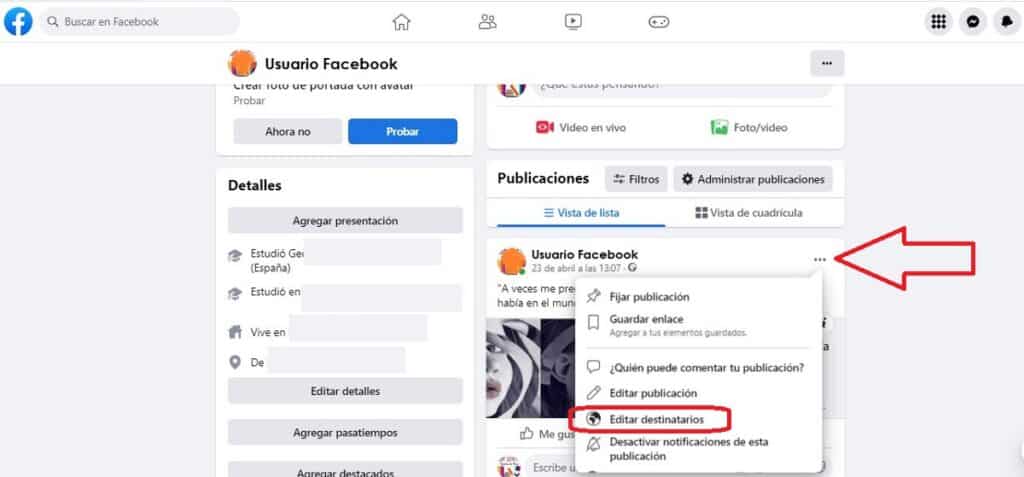
поделиться Facebook
Мы не всегда хотим, чтобы все наши публикации доходили до всех. Некоторые из них носят более частный характер. Но как выбрать, с кем поделиться публикацией? Чтобы ответить на этот вопрос, нам нужно зайти на домашнюю страницу Facebook и нажать на свое имя, которое мы найдем в левой верхней части экрана. При этом появится страница со всеми нашими публикациями
упорядочены сверху вниз, от самого нового к самому старому. Мы можем просмотреть их в виде списка или выбрать вид в виде сетки, в зависимости от того, что вы предпочитаете. В каждой из публикаций в правом верхнем углу мы находим Значок трех горизонтальных точек которые открывают меню опций (см. изображение выше). В появившемся окне выберите опциюРедактировать конфиденциальности
- . Там у нас есть возможность выбрать, кто сможет видеть публикацию. Существует до шести различных возможностей:Общественный
- то есть любой человек, как на Facebook, так и за его пределами. Друзья
- (все).Друзья, кроме
- … Здесь мы должны указать имена наших друзей, которых мы хотим исключить в данном случае.конкретные друзья
- . В этом случае мы выбираем те, которыми хотим поделиться публикацией.
- Только я. Обычай.
Возможность составить собственный список людей, которые смогут видеть нашу публикацию. После установления желаемого выбора мы касаемся Держать
чтобы наша публикация распространялась так, как мы хотим.
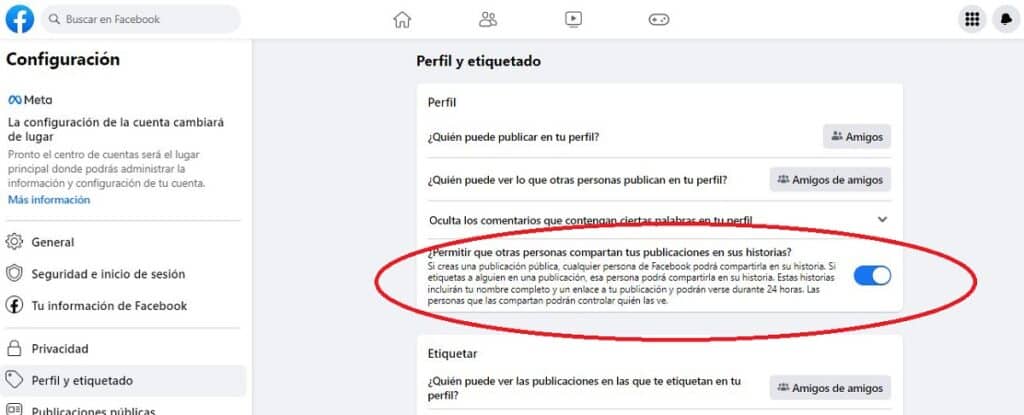
поделиться Facebook Помимо просмотра наших публикаций, также можно подарить разрешение нашим друзьям и контактам, чтобы они могли делиться нашим контентом
- в своих историях на Facebook. Вот как это можно сделать:
- Открываем приложение или запускаем страницу Facebook. Затем мы получаем доступ к главное меню
- через значок с тремя полосками (в мобильной версии), который расположен в правой верхней части нашего экрана, или нажав на значок нашего пользователя (в веб-версии). В появившемся меню выберите
- Настройки и конфиденциальность. Далее выбираемПараметр
- . И тогда мы выбираемПрофиль и маркировка
- . Наконец, на этом новом экране будет показан ряд опций. Нас интересует тот, который задает нам следующий вопрос: Разрешить другим людям делиться вашими публикациями в своих историях?
Если это то, что мы хотим, нам просто нужно активировать эту опцию. Мы, как пользователи Facebook, также сможем Поделитесь публикациями наших друзей с помощью кнопки «Поделиться».
Если эта кнопка не отображается, это значит, что наш друг не настроил опцию общего доступа, которую мы только что объяснили в этом разделе.
Сделать Facebook приватным Если мы стремимся к полной конфиденциальности и совершенно не заинтересованы в том, чтобы делиться с кем-либо нашими публикациями, наиболее эффективным и прямым способом будет заблокировать нашу учетную запись Facebook
и сделайте его полностью приватным. Способ достижения этой цели тот же, что мы объяснили в разделе «Как выбрать, с кем поделиться публикацией на Facebook», только
Когда мы доходим до раздела «Редактировать конфиденциальность», мы выбираем вариант «Только я». Правда в том, что делать что-то подобноене имею особого смысла
, ну, это противоречит самой сути социальных сетей, но охват всех пользователей возможен. Благодаря этому действию никто не сможет следить за нами без нашего разрешения и никто не сможет отправлять нам сообщения.